O Excel é uma das ferramentas mais poderosas para organização, análise e apresentação de dados. Embora muitas pessoas usem o Excel diariamente para tarefas básicas, como criação de tabelas e cálculos simples, o programa oferece diversos recursos pouco conhecidos que podem transformar sua produtividade.
Portanto, neste post, vamos explorar 3 recursos do Excel que você provavelmente não conhecia. Além de facilitar o trabalho, essas funcionalidades permitem explorar novas possibilidades e aproveitar ao máximo o potencial do Excel.
Vamos conferir!
Preenchimento Relâmpago
Primeiramente, temos o recurso de Preenchimento Relâmpago, ele identifica padrões nos seus dados e permite preencher automaticamente uma série de valores com base em exemplos.
Sendo assim, para utilizar, basta digitar um exemplo do resultado que você deseja em uma nova coluna.
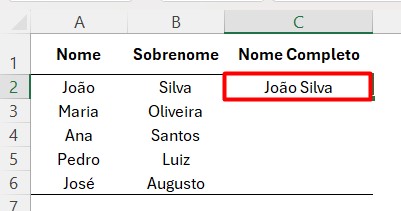
Em seguida, na próxima célula, comece a digitar o segundo exemplo para que o Excel reconheça o padrão e por fim, pressione Ctrl + E ou clique em Dados e em Preenchimento Relâmpago.
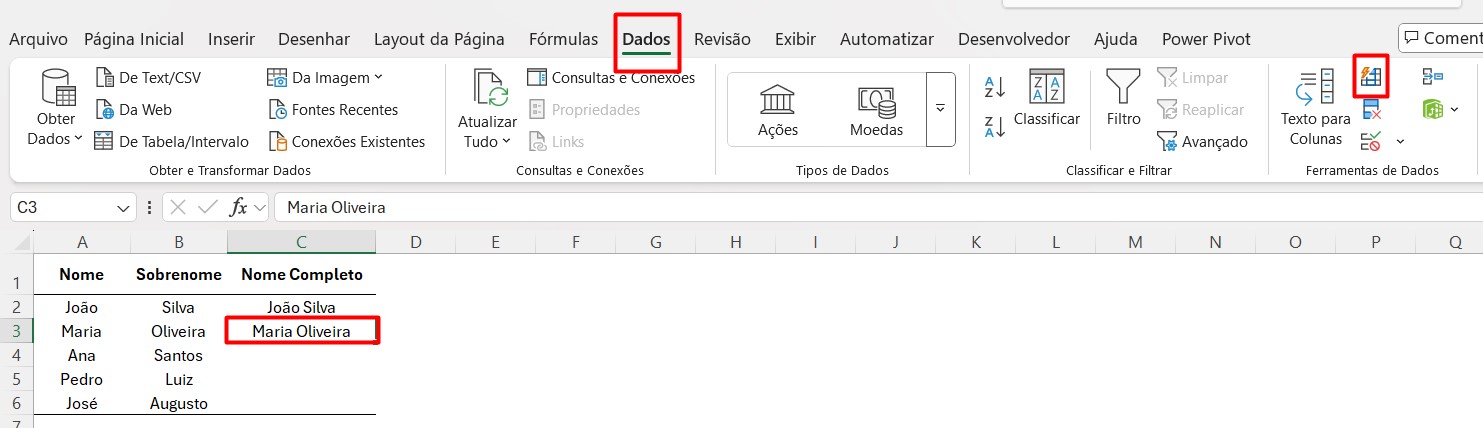
Assim, o Excel completará automaticamente os valores com base no padrão identificado.
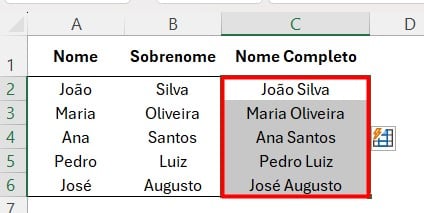
Ou seja, conforme o exemplo, o Preenchimento Relâmpago separa automaticamente os nomes e sobrenomes após identificar o padrão nos exemplos.
Remover Duplicatas
Posteriormente, se você trabalha com listas extensas de dados, é comum encontrar valores repetidos.
Contudo, o Excel possui uma função embutida que permite remover duplicatas de forma simples e rápida.
Para isso, selecione o intervalo de dados que deseja verificar, vá até a guia de Dados e clique em Remover Duplicatas.
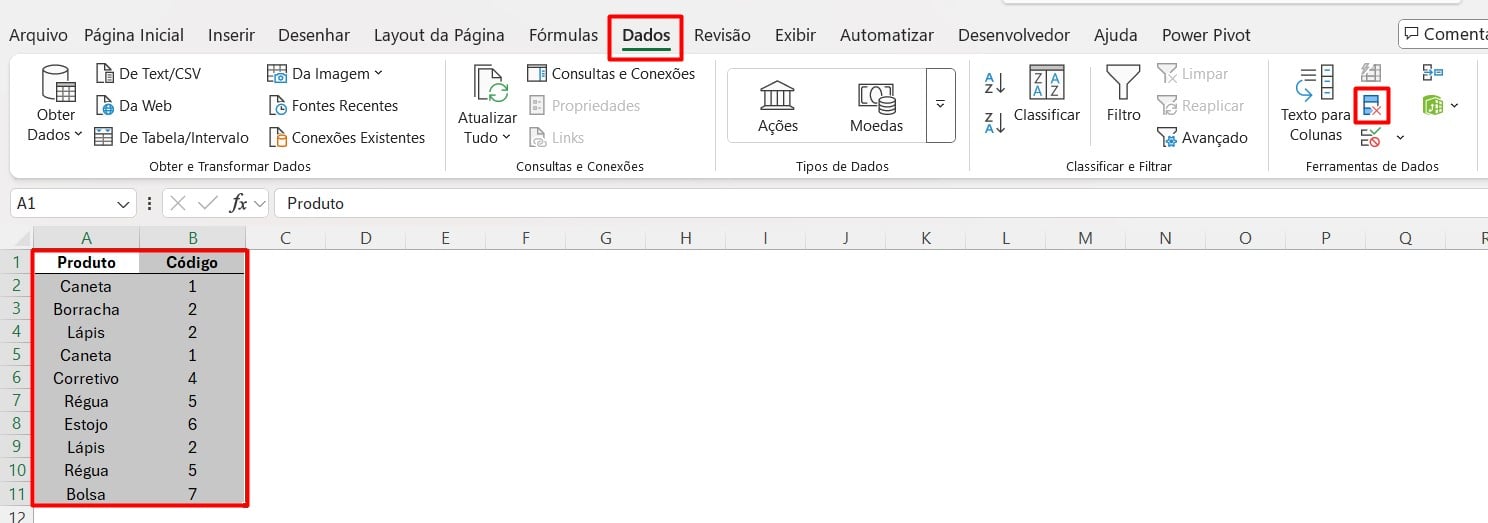
Assim, o abrir uma janela, selecione as colunas que você quer considerar para a remoção:
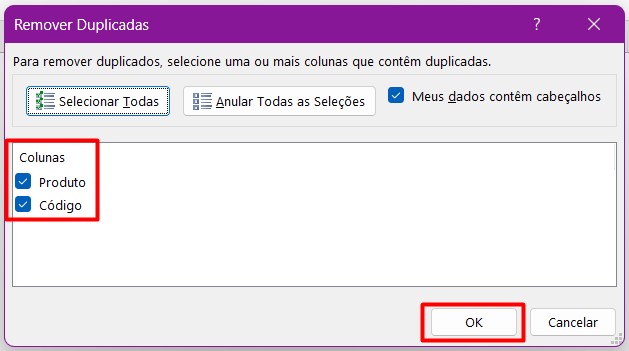
Em seguida, ao clicar em OK, o Excel informará quantas duplicatas foram removidas e quantos valores únicos permanecem:
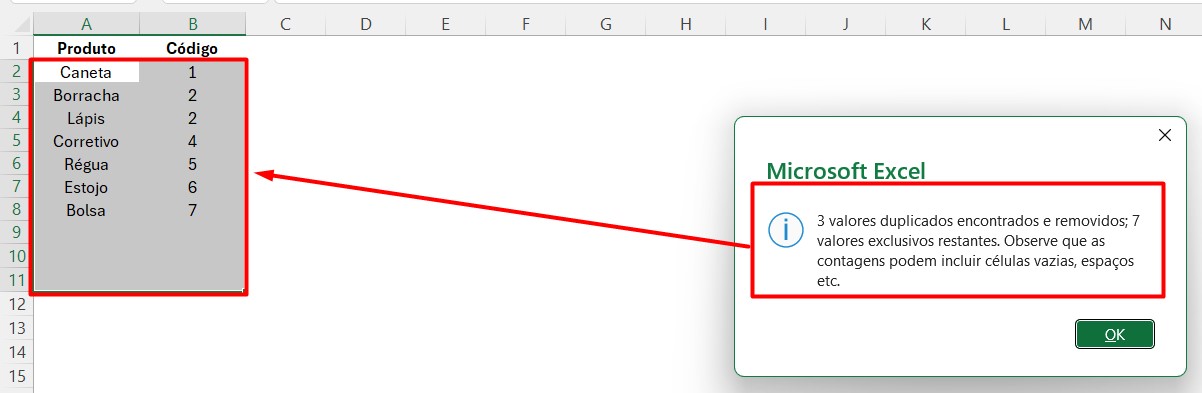
Prognóstico Automático (Previsão)
Por fim, temos a provisão, onde permite criar previsões baseadas em dados históricos de maneira automatizada.
Ou seja, é ideal para estimar vendas futuras, demandas ou qualquer tipo de tendência ao longo do tempo.
Para utilizar, basta organizar seus dados em duas colunas: uma com o tempo (como datas) e outra com os valores.
Depois, selecione os dados, vá até a guia de Dados e clique em Planilha de Previsão:
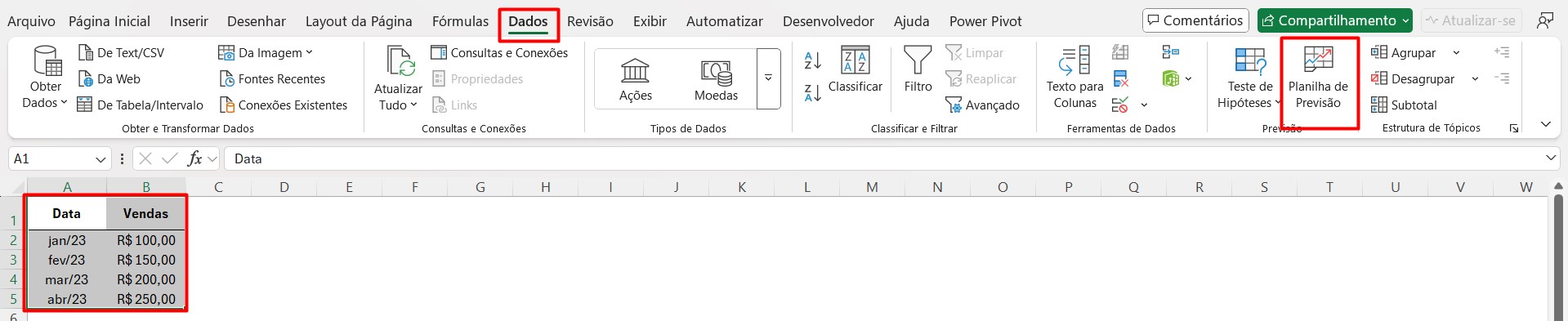
Posteriormente, configure os parâmetros, como a data final da previsão e clique em Criar:
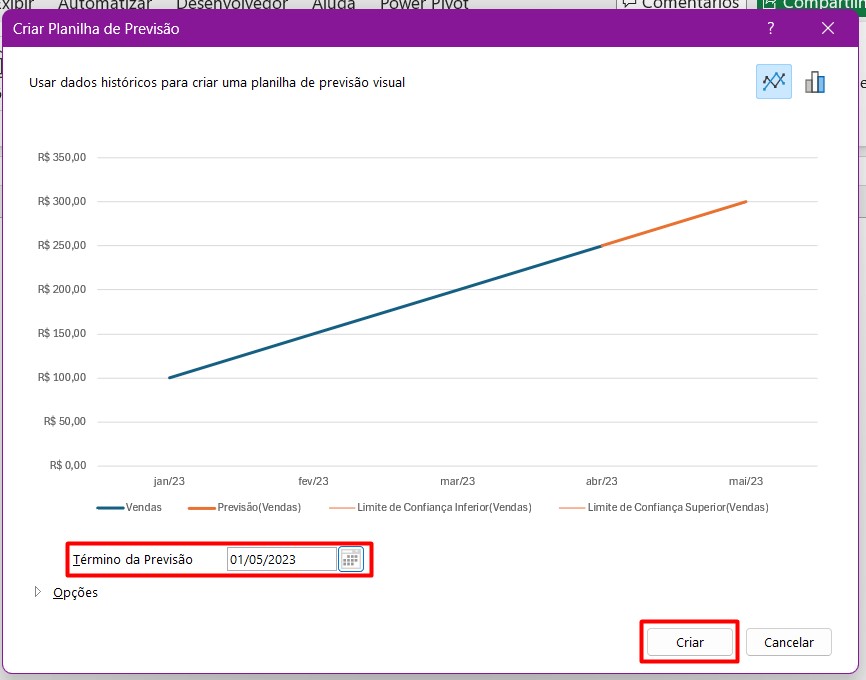
Assim, o Excel gerará um gráfico e uma tabela com os valores previstos:
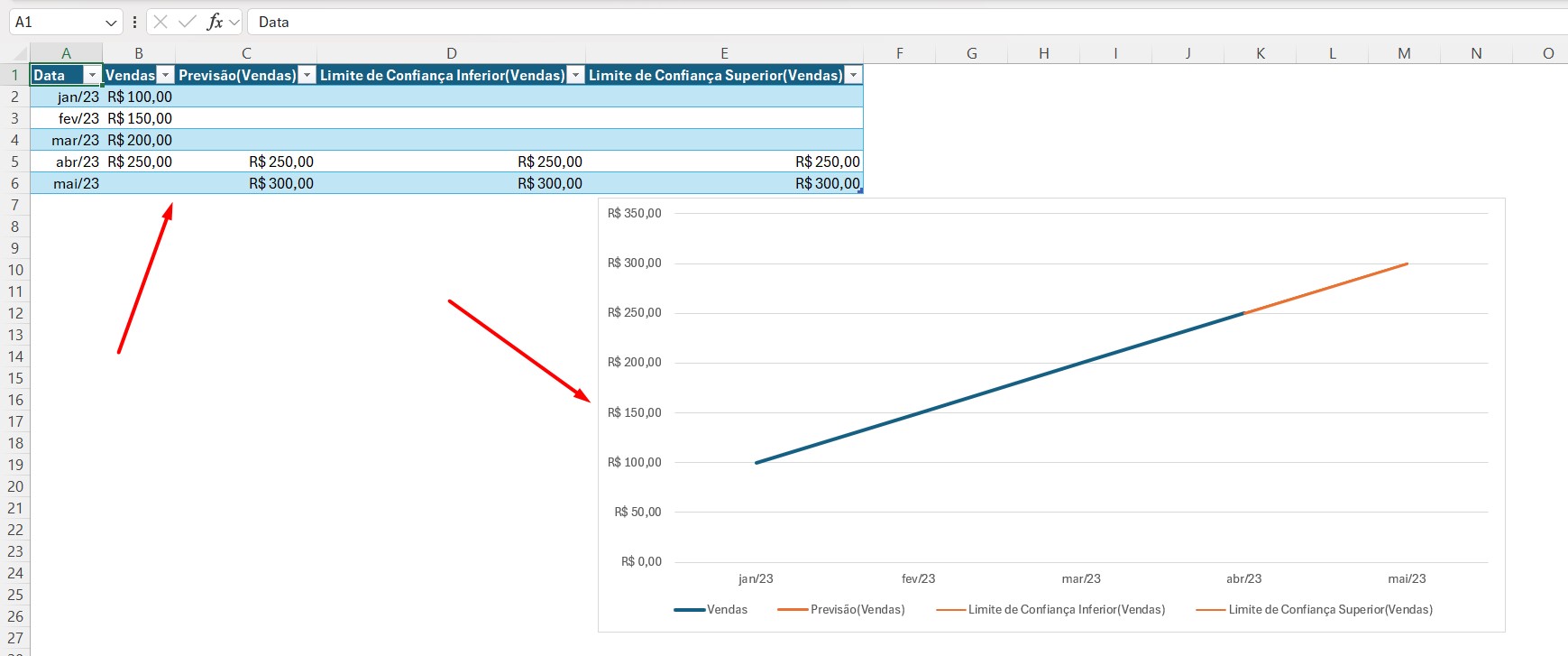
Com esses recursos do Excel, você vai conseguir estimar os valores para os meses seguintes com base no padrão observado.
Curso de Excel Completo: Do Básico ao Avançado.
Quer aprender Excel do Básico ao Avançado, passando por Dashboards? Clique na imagem abaixo e saiba mais sobre este Curso de Excel Completo.
Por fim, deixe seu comentário sobre se gostou deste post tutorial e se você irá usar essas técnicas em suas planilhas de Excel. E você também pode enviar a sua sugestão para os próximos posts. Até breve!







![capa Resumo semanal [julho] resumo julho 3 de 4](https://ninjadoexcel.com.br/wp-content/uploads/2020/07/capa-Resumo-semanal-julho-1-304x170.jpg)


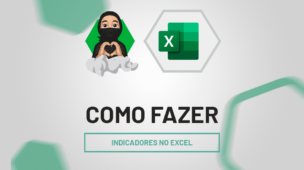



![DUAS-MANEIRAS-DE-ATRIBUIR-VALORES-NAS-VARIÁVEIS-[VBA] (1) Duas Maneiras de Atribuir Valores nas Variáveis [VBA]](https://ninjadoexcel.com.br/wp-content/uploads/2023/07/DUAS-MANEIRAS-DE-ATRIBUIR-VALORES-NAS-VARIAVEIS-VBA-1-304x170.jpg)